
調整漸變
0UUY-0J6 0UW1-0HR 0YRY-0HL 0X7F-0L6 0X7H-0KR 1100-0HU 0X6E-0L6 0X6W-0KR 10XJ-0HU 0X7C-0L6 0X7A-0KR 1106-0HU 0WXY-0L7 0X7E-0KR 10YY-0HU 10H3-0HR 0WR6-0LC 0WR7-0KY 108A-0HS 1116-0HS 10H4-0HR 0WR5-0LC 0WR8-0KY 0YWJ-0JK 0YWH-0KR 0YWR-0JC 0YWK-0KR 0YWE-0L6 0YWF-0KR 0YAS-0HU
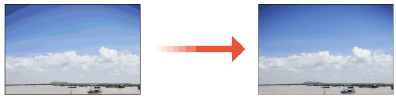
 |
如果碳粉不足,可能無法有效執行調整。 對於 C3800 系列如果在未執行 <完全調整> 或 <快速調整> 的情況下運行機器,則本機在啟動後需要一段時間才會開始列印第一頁。 |
完全調整
在列印時準確修正影像的漸變並最佳化重現。最佳化資訊會保留到下一次修正時。
 |
您可使用下列紙張尺寸/類型。 C5800 系列 尺寸:A3、A4、11" x 17"、LTR 類型:普通紙 1 至 3、重磅紙 1 至 7 C3800 系列 尺寸:A3、A4、11" x 17"、LTR 類型:薄紙 1 至 2、普通紙 1 至 3、再生紙 1 至 3、重磅紙 1 至 7 |
 |
如果列印影像中的色彩與原稿不同(僅限 C3800 系列)根據用於列印的紙張和設定,依照下列步驟調整漸變。 在重磅紙上列印 1. 使用薄紙、普通紙或再生紙並在 <薄紙/普通紙/再生紙> 中進行調整。 2. 使用重磅紙並在 <重磅紙> 中進行調整。 如果滿足下列兩種情況: 在薄紙、普通紙或再生紙上以超精細方式進行列印 如果 <超精細(1200 dpi)時速度/影像品質優先> 設為 <影像品質優先> <超精細(1200 dpi)時速度/影像品質優先>(僅限C3800 系列) 1. 使用薄紙、普通紙或再生紙並在 <薄紙/普通紙/再生紙> 中進行調整。 2. 使用薄紙、普通紙或再生紙並在 <薄紙/普通紙/再生紙(1200dpi)> 中進行調整。 |
1
按下  (設定/註冊)
(設定/註冊)  <調整/維護>
<調整/維護>  <調整影像品質>
<調整影像品質>  <自動調整漸變>。
<自動調整漸變>。
 (設定/註冊)
(設定/註冊)  <調整/維護>
<調整/維護>  <調整影像品質>
<調整影像品質>  <自動調整漸變>。
<自動調整漸變>。2
選擇要調整的紙張,然後按 <完全調整>。

變更調整的設定
您可以變更調整的設定,例如是否在完全調整期間使用送稿機。變更調整的設定
對於 C5800 系列
如果在 <調整級別> 中選擇 <簡單>,就不需要選擇紙張。調整將套用至所有紙張類型。
對於 C3800 系列
只有在 <超精細(1200 dpi)時速度/影像品質優先> 設定為 <影像品質優先> 時,才能選擇 <薄紙/普通紙/再生紙(1200dpi)>。<超精細(1200 dpi)時速度/影像品質優先>(僅限C3800 系列)
3
選擇在步驟 2 中所選用來裝入紙張的紙張來源,然後按 <確定>。
4
按 <開始列印>。
即會列印測試頁面。
5
掃描測試頁。
如果在步驟 3 中選擇的紙張來源包含下列紙張類型其中之一,即使 <執行「完全調整」時 使用送稿機> 設定為「開啟」,也要使用原稿台玻璃進行掃描。
C5800 系列:重磅紙 6、重磅紙 7
C3800 系列:薄紙 1、薄紙 2、重磅紙 6、重磅紙 7
 使用送稿機掃描
使用送稿機掃描
1 | 將測試頁放在送稿機中。 將測試頁放在送稿機中。 |
2 | 按 <開始掃描>。 將掃描測試頁,完全調整至此完成。 |
 使用原稿台玻璃掃描
使用原稿台玻璃掃描
1 | 將測試頁面放置在原稿台玻璃上。 按照畫面上的指示放置測試頁。 |
2 | 關上送稿機,然後按下 <開始掃描>。 本機開始掃描測試頁面。 |
3 | 開啟送稿機,取出測試頁面。 |
4 | 重複上面的步驟 4(按下 <開始列印>)和步驟 5(掃描測試頁)進行完全調整。 若要完成調整,請依照畫面上的指示進行列印,然後多次掃描測試頁。 |
快速調整
此調整保持 <完全調整> 取得的最佳狀態。如果對此調整結果不滿意,請執行 <完全調整>。
C5800 系列
1
按下  (設定/註冊)
(設定/註冊)  <調整/維護>
<調整/維護>  <調整影像品質>
<調整影像品質>  <自動調整漸變>。
<自動調整漸變>。
 (設定/註冊)
(設定/註冊)  <調整/維護>
<調整/維護>  <調整影像品質>
<調整影像品質>  <自動調整漸變>。
<自動調整漸變>。2
選擇要調整的紙張,然後按 <快速調整>。

如果在 <調整級別> 中選擇 <簡單>,就不需要選擇紙張。調整將套用至所有紙張類型。
3
按 <啟動>。
C3800 系列
1
按下  (設定/註冊)
(設定/註冊)  <調整/維護>
<調整/維護>  <調整影像品質>
<調整影像品質>  <自動調整漸變>。
<自動調整漸變>。
 (設定/註冊)
(設定/註冊)  <調整/維護>
<調整/維護>  <調整影像品質>
<調整影像品質>  <自動調整漸變>。
<自動調整漸變>。2
<薄紙/普通紙/再生紙>  按 <快速調整>。
按 <快速調整>。
 按 <快速調整>。
按 <快速調整>。
調整會套用到所有紙張類型。
3
按 <啟動>。
變更調整的設定
您可以變更調整的設定,例如是否在完全調整期間使用送稿機。
 (設定/註冊)
(設定/註冊)  <調整/維護>
<調整/維護>  <調整影像品質>
<調整影像品質>  <自動調整漸變>
<自動調整漸變>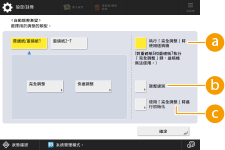
 <執行「完全調整」時 使用送稿機>(僅限C5800 系列)
<執行「完全調整」時 使用送稿機>(僅限C5800 系列)選擇「開啟」在掃描測試頁時使用送稿機,或選擇「關閉」使用原稿台玻璃。
 <調整級別>(僅限C5800 系列)
<調整級別>(僅限C5800 系列)可設定漸變調整的等級。
 <使用「完全調整」時進行初始化>
<使用「完全調整」時進行初始化>可設定是否要使用漸變調整的預設設定。
 |
因為這樣可能會造成色彩平衡不佳,請務必在變更設定後執行自動漸變調整(完全調整)。 |